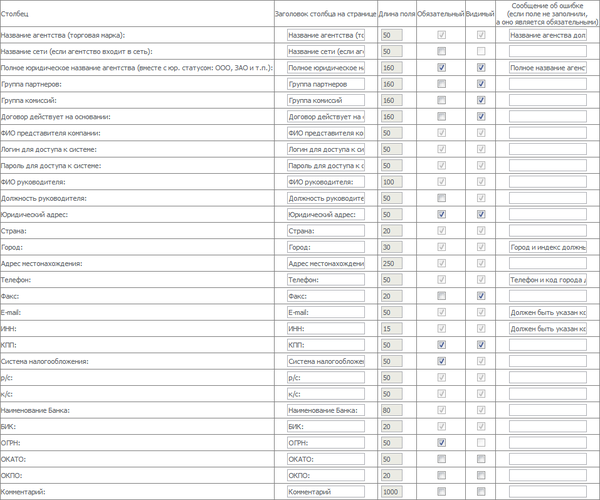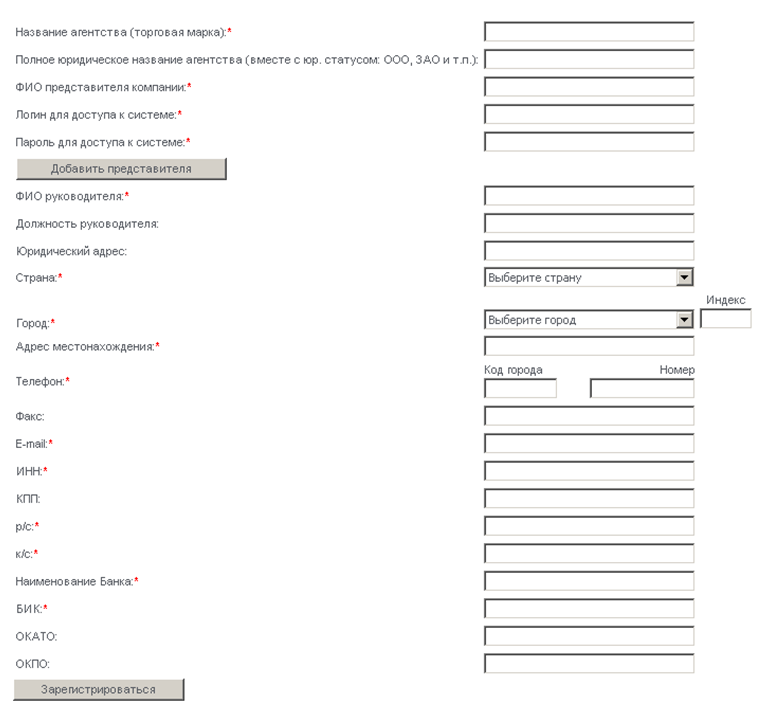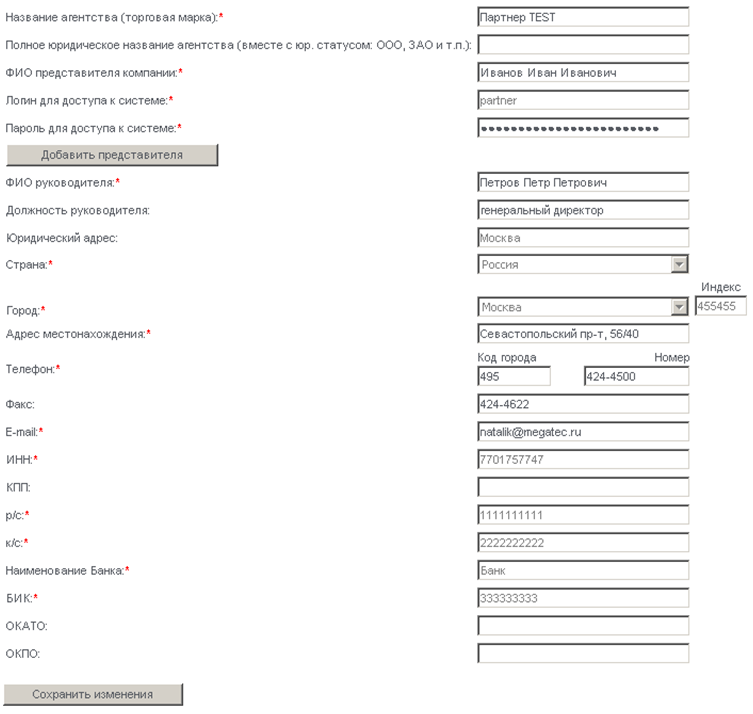Мастер-Web:Дополнительный модуль Автоматическая регистрация партнера
Версия статьи от 30-08-2012. Для перехода на версию статьи, соответствующую используемой Вами версии программы, нажмите ссылку в таблице
|
Более ранние версии: |
Содержание
Введение
Данный модуль предназначен для регистрации партнеров через веб-интерфейс. Регистрационные данные при этом попадают в справочник «Партнеры» ПК Мастер-Тур. Так же при регистрации партнера создается один или несколько пользователей для работы в системе бронирования ПК Мастер-Web.
Установка
Для установки надстройки «Регистрация партнера» нужно выложить распакованные файлы из архива mw-prtregs-2007.2.XX.XXXX.zip в каталог, где лежит ПК Мастер-Web.
Настройка
После установки надстройка «Регистрация партнера» доступна по адресу http: //ip-адрес сервера/MasterWeb/PartnerRegistration.aspx.
Настройки в файле WEB.CONFIG
Настройки задаются в файле web.config основного приложения ПК Мастер-Web.
<thead> </thead>|
№ |
Описание |
Значение |
Настройка |
|
1 |
Включение надстройки «Регистрация партнера» |
– true – надстройка включена – false или отсутствие настройки – надстройка выключена |
<add key="PartnerRegistration" value="true"/> |
|
2 |
Количество дней, после которых доступ в ПК Мастер-Web закрывается, если не выставлен признак "заключен договор" |
Количество дней |
<add key="partnerDogovorDeniedLoginAfterRegDays" value="10"/> |
|
3 |
Дата (день и месяц), до которой действует договор (если дата еще не наступила, то договор до текущего года, если наступила - до следующего) |
Дата в формате dd.mm |
<add key="partnerDogovorExpireDateDdMm" value="01.06"/> |
|
4 |
E-mail, на который будет отправлена копия письма о регистрации партнера |
E-mail адрес пользователя |
<add key="partnerDogovorSendMail" value="<a href="mailto:admin@test.ru">admin@test.ru</a>"/> |
|
5 |
Отправка уведомления о новой регистрации партнера на дополнительные адреса |
E-mail адреса, на которые должно отправляться уведомление о новой регистрации партнера через точку с запятой |
<add key="partnerDogovorSendMailWithoutAttachment" value="mail@megatec.ru;mail1@megatec.ru" /> |
|
6 |
Настройка, включающая расширенный режим редактирования данных представителей в личном кабинете пользователя в надстройке «Автоматическая регистрация партнера». При включенном расширенном режиме появляется возможность заполнить поля «Паспорт» (общегражданский): серия, номер, кем выдан, дата выдачи; «Адрес»: страна, город, индекс, адрес; «Телефон»; «E-mail»; «Факс». |
- true – включить расширенный режим редактирования данных представителей; - false или отсутствие настройки – обычный режим редактрования представителей |
<add key="userDataControlExMode" value="true" /> |
|
7 |
Настройка, определяющая группу, к которой будут привязываться партнеры при регистрации в экране «Автоматическая регистрация партнера». |
- ключ группы, к которой будут привязываться партнеры при регистрации в экране «Автоматическая регистрация партнера». |
<add key="partnerDefaultGroup" value="1" /> |
|
8 |
Настройка, позволяющая отключить копирование данных партнера (адрес, телефон и т.д.) его представителям при регистрации в экране «Автоматическая регистрация партнера». |
- true – отключить копирование данных партнера его представителям; - false или отсутствие настройки – данные партнера копируются его представителям |
<add key="dontUsePartnerRegData" value="true" /> |
|
9 |
Настройка, включающая отправку сообщения на адрес, указанный в настройке partnerDogovorSendMail, при изменении данных партнера (телефон, адрес или e-mail) в экране «Личный кабинет» (надстройка «Автоматическая регистрация партнеров»). |
- true – отправлять сообщение об изменении данных партнера; - false или отсутствие настройки – сообщение об изменении данных партнера не отправляется |
<add key="notifyWhenPartnerDogovorUpdate" value="true" /> |
|
10 |
Настройка, включающая возможность редактирования данных в личном кабинете для пользователей, не являющихся суперюзерами |
- true – разрешить пользователям, не являющимся суперюзерами, редактировать свои данные в личном кабинете; - false или отсутствие настройки – пользователи, не являющиеся суперюзерами, не могут редактировать свои данные |
<add key="nonSuperUserIsEditor" value="true" /> |
|
11 |
Настройка, определяющая период действия партнёрского договора в днях, при регистрации пользователя в экране «Автоматическая регистрация партнера». Данная настройка работает только при выключенной настройке partnerDogovorExpireDateDdMm. |
- период действия договора в днях |
<add key="partnerDogovorExpirePeriod" value="365" /> |
|
12 |
Настройка, определяющая какой договор должен отображаться в экране «Личный кабинет» (надстройка «Автоматическая регистрация партнера»). |
- isdefault – в личном кабинете отображается договор по умолчанию; - datebegin или отсутствие настройки – отображать самый последний из действующих договоров |
<add key="partnerDogovorSortOrder" value="isdefault" /> |
|
13 |
Настройка, позволяющая автоматически проставлять партнеру признаки при он-лайн регистрации партнера через модуль Регистрации партнера |
- ключ признака партнера из таблицы PrtTypes базы данных. |
<add key="autoSetOnRegisterPartnerTypes" value="11,12" /> |
Настройка полей для регистрации
Настройка полей для регистрации партнера осуществляется в экране «Настройки» Блока Администрирования ПК Мастер-Web.
Данные настройки определяют какие данные о партнере должны заполняться при регистрации. Здесь же можно изменить название регистрационных полей, а также добавить информационное сообщение пользователю, которое будет выдаваться в случае, когда обязательное поле не было заполнено.
Подготовка данных
Предварительной подготовки данных данный модуль не требует.
Работа в системе
Регистрация партнера
Модуль «Регистрация партнера» доступен по адресу: http: //somesite/MasterWebStandard/PartnerRegistration.aspx
Вход в экран может быть осуществлен из любого экрана ПК Мастер-Web:
При входе в экран открывается форма для заполнения регистрационных полей.
Поля, отмеченные звездочками (*) являются обязательными для заполнения.
По умолчанию при регистрации добавляется один пользователь для работы в Системе Бронирования ПК Мастер-Web. Если необходимо добавить нескольких пользователей, то для этого можно воспользоваться кнопкой «Добавить представителя».
После того, как все необходимые поля заполнены, нужно нажать кнопку «Зарегистрироваться», по нажатию которой регистрационные данные партнера запишутся в базу. При этом агентству будет отправлено письмо с логином и паролем в системе бронирования.
При регистрации нового партнера проверка производится по полю «ИНН».
Регистрировать партнеров с одинаковым ИНН можно только если они принадлежат одной группе партнеров.
Если в базе данных уже существует партнер с таким же ИНН, то пользователю выдастся сообщение о том, что пользователь с таким ИНН уже существует.
Информацию о новом партнере можно посмотреть в справочнике «Партнеры» ПК Мастер-Тур.
Личный кабинет
У зарегистрированного партнера есть возможность внести изменения в свои регистрационные данные. Для этого агентству необходимо авторизоваться в любом экране ПК Мастер-Web, после чего появится возможность входа в личный кабинет:
После того как необходимые изменения внесены нужно нажать на кнопку «Сохранить изменения».
Договор с партнером
В модуле «Регистрация партнера» существует возможность отправки договора при регистрации агентства. Подробнее о процессе установки договора см. Подключение отчета 4030 "Агентский договор".